通过u盘启动盘快速备份系统驱动方法
2014-11-17 u深度使用教程
电脑时常由于各种原因导致系统崩溃,网友经常会碰到重装系统后却找不到合适的系统驱动程序,现在小编给大家分享DEP驱动备份工具,让各位网友可以提前进行备份系统驱动,免除在电脑重装时查找各类显卡、声卡等系统驱动程序的烦恼。
1、首先将u盘制作成u深度u盘启动盘,然后连接到电脑上,重启/开启电脑,在显示器中出现品牌logo的时候按下u盘启动快捷键,系统便会进入到启动项选择窗口,选择u盘启动后,系统进入至u深度主菜单,选择【03】运行U深度WinPE2013增强版,按下回车键确认,如下图所示:
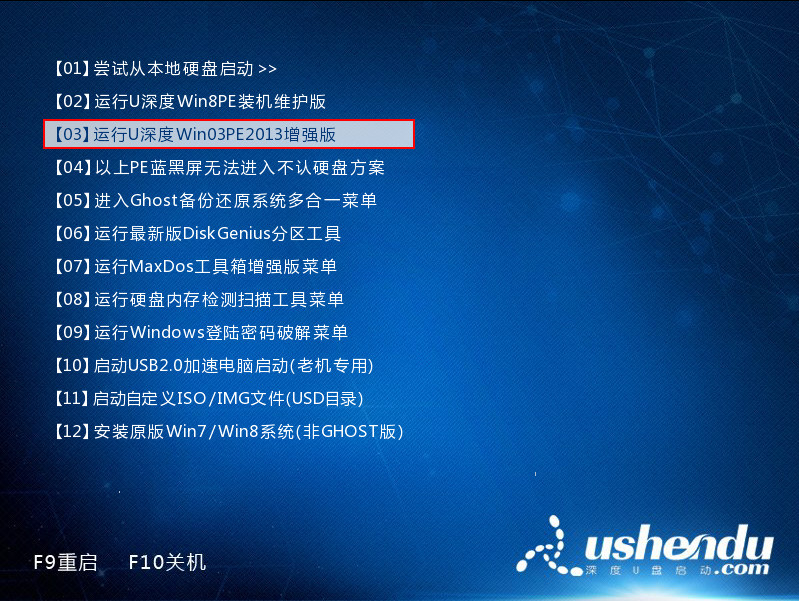
2、依次点击系统桌面左下角“开始--程序--驱动管理--DEP驱动备份”,如下图所示:
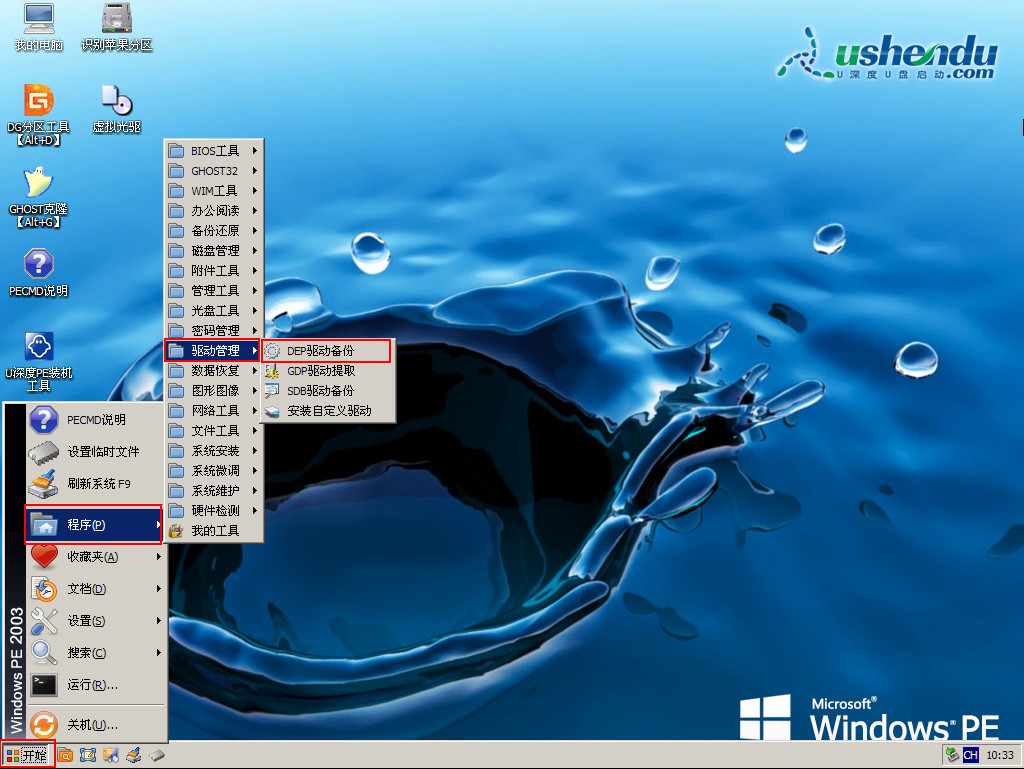
3、在打开的DEP驱动备份器的左边选择需要备份的驱动,然后选择驱动文件存放的“备份目录”,点击“开始备份”即可开始备份系统驱动,如下图所示:
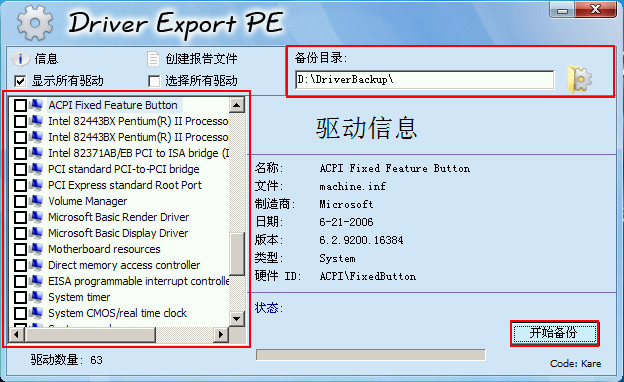
4、完成以上步骤后,只需等待备份系统驱动过程结束之后,关闭驱动备份工具即可,如下图所示:
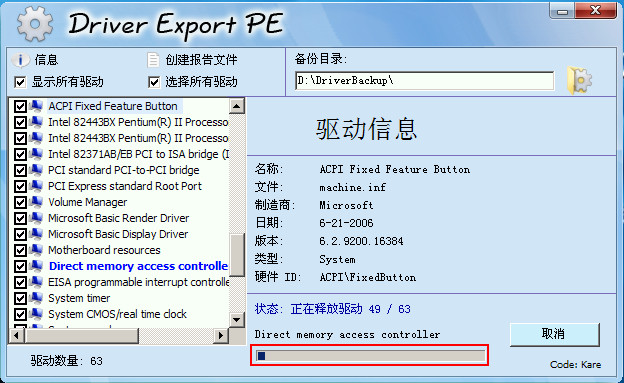
以上就是小编介绍的u深度u盘启动的DEP驱动备份工具备份系统驱动的详细操作方法,运用这个方法可以在电脑驱动出现问题的时候来恢复已经备份的驱动,无需进行繁琐地查找各种驱动。

